

Небольшие программы — сценарии, являются неотъемлемой частью документа Flash и описывают поведение какого-либо элемента Flash или самого изображения. Сценарии Flash пишутся на языке программирования ActionScript, разработанном в компании Macromedia специально для пакета Macromedia Flash. Создавая новый документ Flash предлагает нам сделать выбор: создать документ в ActionScript 2.0 или ActionScript 3.0.
Версия ActionScript 2.0 появилась в 2004 году. В этой версии было реализовано программирование основанное на классах. По сути ActionScript 2.0 не является новым языком, поскольку является усовершенствованной версией языка ActionScript 1.0.
Следующая версия, ActionScript 3.0 — это качественно новый шаг развития языка. В 2005 году он был представлен как "серьезный язык программирования в специализированной среде Flex Builder". Мы увидели его в 2007 году в новой версии Flash CS3. О данном языке можно говорить как о полном объектно-ориентированном языке программирования. С помощью ActionScript 3.0 создаются сложные приложения, оперирующие большими объемами данных. для работы ActionScript 3.0 не обязателен проигрыватель Adobe Flash Player, поскольку поддержано выполнение команд с помощью новой виртуальной машины ActionScript Virtual Machine (AVM2), которая способна на порядки повысить производительность по сравнению с преждней версией.
У ActionScript 3.0 отношения к классам перестало быть формальным, как у ActionScript 2.0. Теперь весь синтаксис базируется на классах. В ActionScript 3.0 уже нельзя присваивать экземплярам Movie-символам и кнопок определенные действия и события. Для этого необходимо инициализировать в обязательном порядке переменные и прописывать функции, а потом вызывать из для требуемого объекта.
Какую версию языка использовать? Если вы занимаетесь созданием сложного приложения и свободно ориентируетесь в языке программирования, то вам следует выбрать ActionScript 3.0. А для дизайна достаточно будет и версии ActionScript 2.0.
Более подробно, как создавать программы на ActionScript будет рассмотрено отдельно. Сегодня наша задаче привязать сценарии ActionScript к кнопкам меню.
Для создания скриптов на ActionScript во Flash используется панель Действия-кадр, которая вызывается из меню Окно >Действия или нажатием клавиши <F9>.
Создавать сценарии можно двумя способами: выбирая необходимый скрипт из меню и списков панели Действия-кадр или вводить текст команд вручную непосредственно в окне редактирования скрипта.
В обоих случаях мы можем пользоваться подсказками для скриптов, предварительно нажав кнопку  , которая поможет завершить ту или иную команду.
, которая поможет завершить ту или иную команду.
Сейчас мы только слегка коснемся возможностей ActionScript, но в дальнейшем будем постоянно к нему возвращаться.
Для привязки сценария к кадру понадобится панель Действия (Actions ). Она разделена на три части.
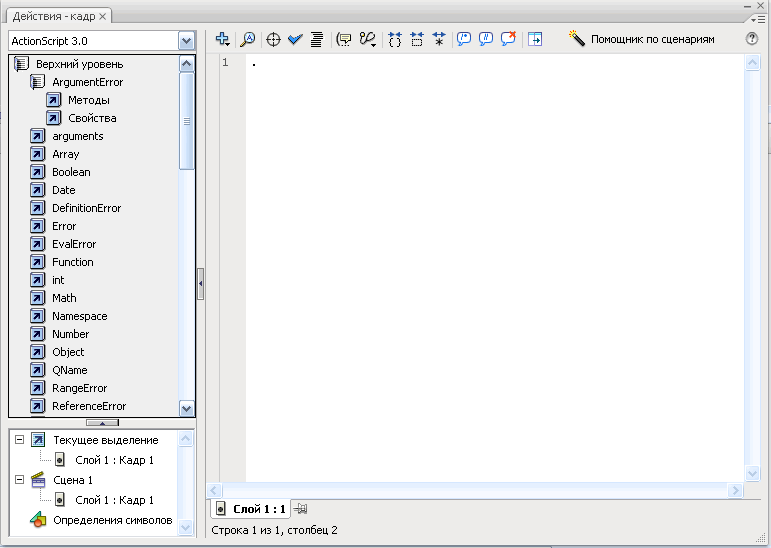
В левой части панели находится большой иерархический список доступных на языке ActionScript команд (действий, операторов, методов и т.д.), которые можно использовать в сценариях. Команды разбиты на несколько групп, каждой из которых соответствует определенное дерево иерархического списка. Если в сценарии нельзя использовать какую-либо команду, соответствующий ей пункт списка показан серым цветом и недоступен для выбора.
В данный момент панель показывает все сценарии, привязанные к тому элементу фильма (кадру, кнопке или клипу), который сейчас выделен. Чтобы выяснить, какие сценарии привязаны к другому элементу фильма, достаточно просто выделить его на рабочем листе (для кнопки или клипа) или временной шкале (для кадра).
Можно также использовать другой иерархический список расположенный в левом нижнем углу панели Действия. Этот список представляет все элементы страницы, к которым привязаны сценарии. Чтобы посмотреть код сценария, привязанный к тому или иному элементу, достаточно просто выбрать в списке соответствующий ему пункт.
В правой части панели находится большая область редектирования, в которую вводится код сценария. В верхней части правой части панели находятся кнопки предлагающие опции, которые призваны облегчить процесс написания и отладки команд.